Программирование в 1С для всех

Для примера я создал на форме реквизит с типом Число. В процессе этой статьи мы сделаем переключатель, который будет устанавливать этому реквизиту формы значения от одного до пяти.

Перетащим этот реквизит в закладку элементы конструктора формы.

По умолчанию для реквизитов с типом Число создается элемент формы Поле с видом ПолеВвода. Изменим значение свойства Вид на Поле переключателя. Вид реквизита на управляемой форме сразу же поменяется.

На внешний вид пока не обращаем внимание. Нам нужно установить значения переключателя. Для этого нам понадобится свойство элемента Список выбора.

В левой колонки таблицы вносим значения реквизита (в нашем случае цифры), а в правой колонке представление этих значений на форме.

После этого поле переключателя на нашей форме изменится.

Сделаем для переключателя более красивый вид: уберем заголовок и установим в свойство Вид переключателя значение Тумблер.

Ещё обратите внимание на свойство элемента Поле – Количество колонок. По умолчанию оно равно 0, но при его помощи можно различным образом компоновать кнопки переключателя на форме.

И всё. У многих возникнет вопрос: а как обрабатывать значение переключателя на форме. Делается это достаточно просто: обращаемся к реквизиту формы, который связан с этим полем, а этот реквизит принимает то значение, в которое установлен в данный момент переключатель.
Для демонстрации я создам на обработке команду формы, в которой буду проверять значения реквизита, связанного с переключателем.
На рисунке ниже результат работы этой команды.


Более подробно работа с элементами формы на практичных примерах дается в книге «Основы разработки в 1С:Такси. Разработка управляемого приложения за 12 шагов».
Иногда кажется, что изучить язык программирование в 1С сложно и трудно. В действительности программировать в 1С — легко. Помогут Вам легко и быстро освоить программирование в 1С мои книги: «Программировать в 1С за 11 шагов» и «Основы разработки в 1С: Такси»
Изучите программирование в 1С с помощью моей книги «Программировать в 1С за 11 шагов»

Эта книга подойдёт тем, кто уже начал программировать и испытывает определенные сложности с этой темой и тем, кто уже давно программирует, но ни разу еще не работал с управляемыми формами 1С
Промо-код на скидку в 15% — 48PVXHeYu
Если Вам помог этот урок решить какую-нибудь проблему, понравился или оказался полезен, то Вы можете поддержать мой проект, перечислив любую сумму:
можно оплатить вручную:
Яндекс.Деньги — 410012882996301
Web Money — R955262494655
Переключатель в управляемой форме в 1С 8.3
В управляемой форме 1С 8.3, когда значение реквизита ограничено небольшим количеством взаимоисключающих вариантов, на форме его удобно представить в виде переключателя 1С.
1. Как добавить на форму переключатель 1С
Для добавления переключателя 1С на форму необходимо создать реквизит типа «Число» или «Строка», перетащить его на форму. В свойствах выбрать вид «Поле переключателя».

Добавление вариантов выбираемых значений осуществляется в свойстве «Список выбора в 1С».

2. Что дает свойство Вид переключателя в 1С
Свойство «Вид переключателя в 1С» позволяет выбрать классический вариант («Переключатель») или вид «Тумблер».

На общее представление можно повлиять, изменяя значение свойства в 1С «Количество колонок». При этом 0 означает, что количество будет определено автоматически.
Перебор вариантов значений переключателя в коде производится при обращении к созданному реквизиту по данным, внесенным в левую колонку списка выбора («Значение»). Если при начальном создании реквизит в 1С имеет тип «Число», то значение будет иметь числовой тип данных в 1С, для строкового реквизита значения могут быть заданы в виде строки соответственно.
Профессия — 1С
рубрики: Работа с формами | Дата: 9 апреля, 2017
Скачать обработку с примерами из статьи: professia1c_RadioButton.epf
Платформа: 8.3; Тип формы: управляемая.
Работа с переключателем в управляемых формах 1С очень похожа на работу со списком значений. Здесь также все реализуется с использованием свойства СписокВыбора
Рассмотрим это на примере. Создаем обработку с управляемой формой, добавляем реквизит ВариантСтрока, перетаскиваем его в элемены формы. Чтобы не путаться, переименуем элемент формы в Вариант. Теперь для элемента формы Вариант свойство Вид установим в значение Поле переключателя В результате получаем диалоговое окно формы показанное на рисунке:

Но если мы откроем нашу форму в режиме предприятия, то никакого переключателя мы на ней не увидим. Чтобы переключатель стал доступен в режиме предприятия нам необходимо заполнить СписокВыбора. И сделать это можно либо интерактивно в конфигураторе, либо программно.
Интерактивное заполнение списка выбора
Для интерактивного заполнения необходимо найти список выбора свойствах элемента, открыть его и ввести необходимые значения

Теперь переключатель на форме примет вид в соответствии с введенными значениями и станет доступен в режиме предприятия.

Чтобы при открытии формы у нас по умолчанию выбирался первый элемент, пропишем в модуле формы вот такой код:
Программное заполнение списка выбора
Прогаммное заполнение списка выбора также не представляет особой трудности.
Для проверки добавим процедуру в которой будем выводить сообщение о выбранном варианте
Переключатели (переключатель) на управляемой форме (управляемая форма) добавить (разместить) программно (при помощи кода)
Алексей Пермяков (Кодер) (Алексей777)
В процедура ПриСозданииНаСервере пишем следующий код:
И, вуаля, всё работает!
Скачать файлы
Специальные предложения









Обновление 29.05.13 13:58
Код открыт Не указано
См. также
FormCodeGenerator Программная доработка форм. Часть 2 (Режим работы «Режим сравнения форм») на примере ERP 2.5 Промо
Данная публикация является продолжением описания функционирования обработки «FormCodeGenerator » в режиме сравнения форм и генерирования кода на основании сравнения. Подходит для перевода уже доработанных форм с интерактивной доработки на программную. Данный режим работы обработки снизит издержки при дальнейших обновлениях конфигураций.
21.12.2020 9849 27 huxuxuya 11
Интерактивная справка по объектам 1С (подключаемое расширение)
База знаний, подключаемая к объектам основной базы. Пополняется интерактивно, формируется в виде статей прямо в 1С (текст, картинки, таблицы, ссылки). Есть возможность прикрепления файлов, привязки к объектам 1С, возможности рейтинга и комментирования пользователями.
29.09.2020 15555 82 sapervodichka 45
Конвейер проверки качества кода
Jenkinsfile для выполнения проверки качества кода. Собирает информацию с АПК, EDT и BSL-LS. Сопоставляет ошибки с гит-репозиторием, выгруженным ГитКонвертором. Отправляет в Сонар.
04.09.2019 37618 27 Stepa86 46
Вам нравятся запросы в 1С?
Речь не только о том, что простейший запрос с «легальным» оформлением растянется на пол-экрана, речь еще обо всем, что нужно написать «в нагрузку» к тексту запроса. Все эти «Новый Запрос», «УстановитьПараметр» и последующие пляски с обработкой результата. Пора с этим заканчивать!
03.07.2019 28306 7 m-rv 91
[Расширение] Контроль отрицательных остатков по регистру бухгалтерии при проведении Промо
Расширение позволяет без изменений конфигурации проверять остатки по регистру бухгалтерии при проведении каждого документа и запрещает проведение при появлении отрицательных остатков после проведения.
17.08.2015 54692 170 ekaruk 32
Отправка электронной почты с помощью локального почтового клиента из 1С, развернутой под удаленным рабочим столом
Решение для интерактивной (нажал-отредактировал) отправки электронных писем и печатных форм через почтовый клиент (Thunderbird, Outlook) находящийся на локальном компьютере, из конфигурации 1С, развернутой под удаленным рабочим столом (RDP, remote-app). Подходит также для локального развертывания 1С. Представлен пример быстрой интеграции с конфигурациями «Управление торговлей 10.3», «Управление производственным предприятием 1.3», «Комплексная автоматизация 1.1», «Бухгалтерия предприятия 2.0».
21.09.2018 31033 24 stvorl 1
Работа с публикациями «Инфостарт»
Работа с рублевыми публикациями на сайте «Инфостарт»: ведение клиентов, заказов, обновление файлов публикации, рассылка обновлений.
13.09.2018 29088 14 RocKeR_13 16
HTTP Сервисы: Путь к своему сервису. Часть 3
Продолжение статьи «HTTP Сервисы: Путь к своему сервису. Часть 2». В предыдущих частях мы использовали только Get, в этой части поговорим о других методах и длительных операциях.
27.08.2018 55309 68 dsdred 17
ВСТАВИТЬ В Справочник.Номенклатура (Код, Наименование) ЗНАЧЕНИЯ («001», «Новый товар») Промо
Вас не обманывают ваши глаза, это запрос на изменение данных! И это работает без прямого доступа к БД, регистрации и смс.
01.06.2018 37220 96 m-rv 58
Позиционирование в помещении с помощью нейросети по сигналу Wi-Fi. Интерактивная карта склада в 1С с показом позиции
09.08.2018 36872 31 informa1555 30
Работа с данными выбора
17.07.2018 68038 25 kalyaka 17
Создание переключателей на обычных формах 1С
Рассмотрим ситуацию, когда у объекта существует реквизит, у которого может быть только определенный набор значения, и эти значения нужно задавать с помощью переключателей. Переключатели могу работать с примитивными типами данных (число, строка, дата, булево), а так же со ссылками, но только на предопределенные элементы.
Рассмотрим пример: нужно создать переключатель, который в дальнейшем будет определять порядок расчета временных промежутков либо по календарным дням, либо — по рабочим. У объекта имеется реквизит КалендарныеДни с типом Булево. Переключатель должен изменять значение этого реквизита.
Для создания переключателя воспользуемся меню: Форма — Вставить элемент управления. В открывшемся окне выберем Переключатель и заполним окно вариантов. Обязательно отметим, что вариант КалендарныеДни — первый в группе.
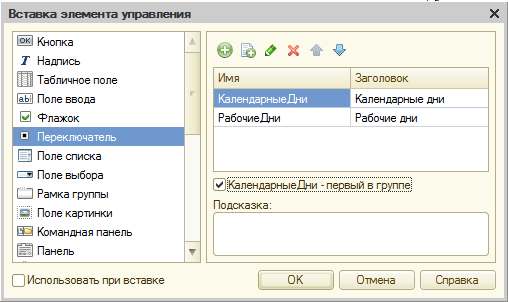
После этого нажимаем кнопку ОК и рисуем переключатели там, где это необходимо.

Теперь нужно убедиться, что переключатели идут один за другим при обходе элементов формы. Это делается через меню Форма — Список элементов управления формы. Список должен выглядеть следующим образом. Сначала идет переключатель Календарные дни, т.к. он был отмечен как первый в группе, а затем — Рабочие дни. Если у вас большее количество переключателей, то они все должны идти подряд, начиная с первого в группе. В противном случае вы не сможете назначить на каждый переключатель нужное значение реквизита.
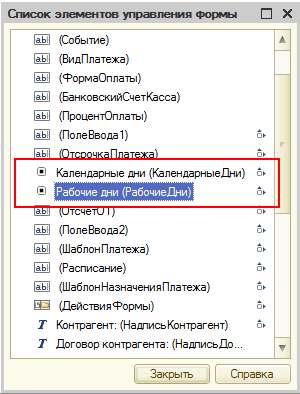
Если порядок иной, то его необходимо исправить. Для этого нужно убедиться, что в свойствах формы отключен АвтоПорядокОбхода. А потом настроить нужный порядок через меню Форма — Порядок обхода.
После этого нужно для первого переключателя установить связь с реквизитом объекта (свойство Данные) и значение, которое будет установлено в этот реквизит при выборе переключателя (свойство ВыбираемоеЗначение). Для остальных переключателей устанавливается только ВыбираемоеЗначение.
